今日は私が長年愛用しているMac専用アプリ「BetterTouchTool(略してBTT)」を紹介します。BTTとは、Macのトラックパッドやマジックマウスの機能を拡張して、Macをとても使いやすくしてくれるアプリです。自分の好みに設定できるのでパソコン作業が大変しやすくなり、作業効率が格段に上がるおすすめのツールです。有料アプリになりますが、入れると入れないとでは天と地ほどに操作感が変わりますので、Macユーザーの方はぜひ使ってみてくださいね。(BTTは45日間の試用期間があります。)
BetterTouchToolのインストールとライセンス
BTTはこちらのサイトからインストールすることができます。
BTTが無料で使える試用期間は45日ありますので、まずはお試しで使ってみると良いでしょう。気に入ったらこちらのサイトからラインセンスを購入することができます。
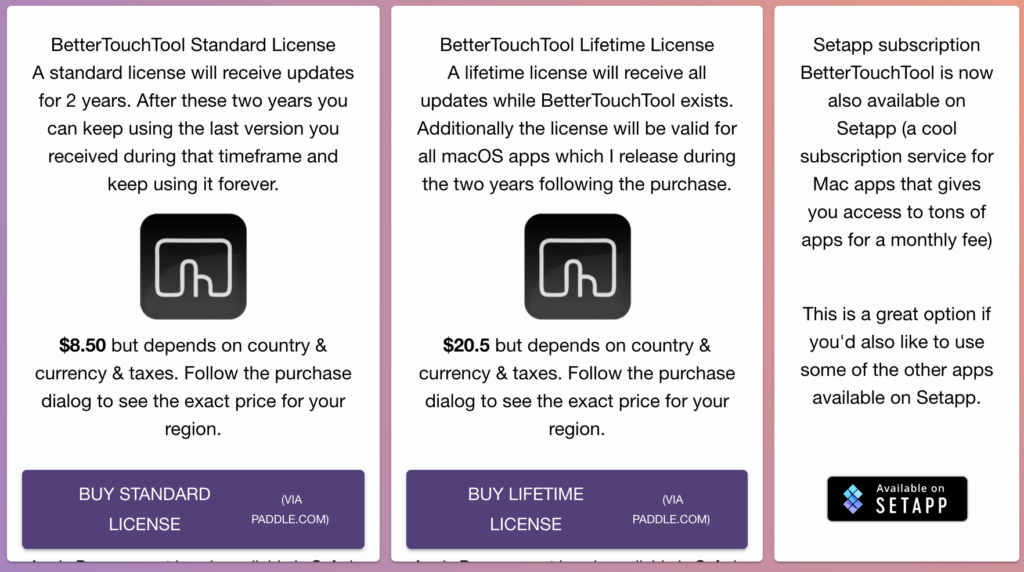
ライセンスは2年間だけ使える通常ライセンスと、永続的にアップデートができるライセンスの2種類があります。Mac OSのメジャーアップデートがあると、古いバージョンのBTTが使えなくなることがよくあるので、個人的には永続ライセンスの方をお勧めします。
BTTの設定方法とおすすめ機能
BTTは自由に設定をカスタマイズできますので、まずは色々と試してみることをお勧めします。BTTの設定方法については、こちらのサイトが非常に分かりやすくてお勧めです。
おすすめの設定内容についてですが、私がBTTで一番重宝しているのは「ウィンドウスナップと移動」という機能です。BTTの環境設定画面から設定を行うことができます。
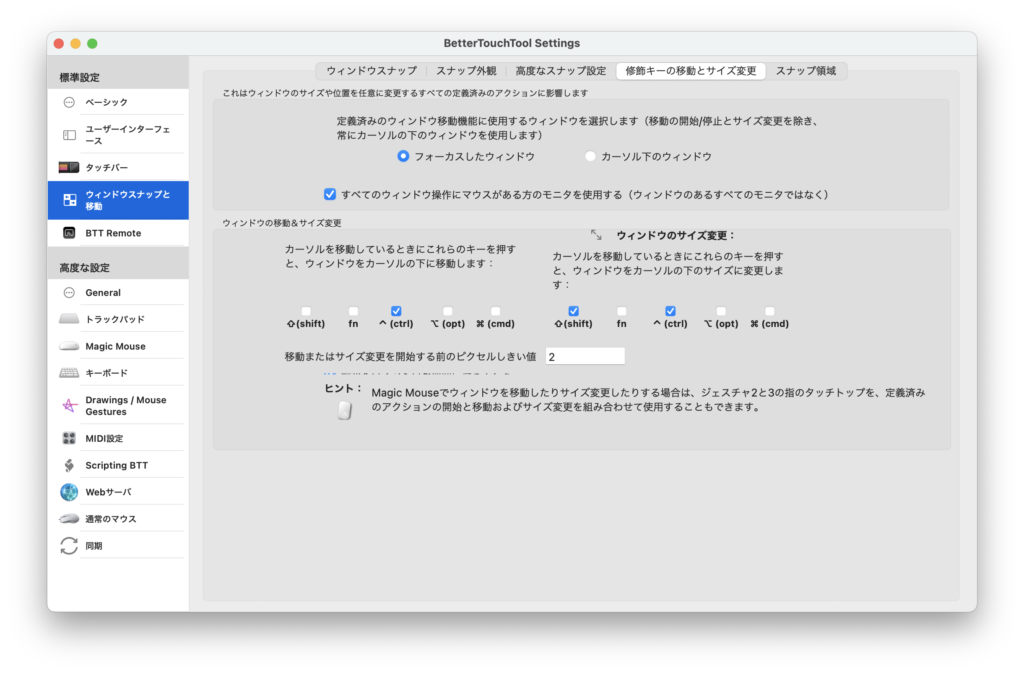
この機能は、特定のキー(上記設定だとコントロールキー)を押しながらマウスでカーソルを移動させることで、カースルが触れているウィンドウの位置をさっと移動できる機能です。わざわざウィンドウ上部のバーをクリックする必要がないため、パソコン画面を整理するのに大変重宝します。
また、別のキー(上記設定だとコントロールキー+シフトキー)を押しながらマウスでカーソルを移動させると、カーソルが触れているウィンドウのサイズを自由に変更することもできます。こちらも、わざわざウィンドウの右下部分をクリックする必要がないため、パソコン画面を整理するのにとても便利です。
正直、この2つの機能だけでもMacでの作業効率は大幅にアップします。慣れてしまうと、BTT無しでの生活に戻れないぐらいです。Macでデスクワークが多い方は、ぜひこの素晴らしい機能を試してみてください。おすすめです。
 福原将之の科学カフェ 「福原将之の科学カフェ」では、学校の先生や小学生・中学生・高校生の保護者に向けて、教育に関する情報を発信しています。カフェで読書をするような気楽な気持ちでお楽しみください。
福原将之の科学カフェ 「福原将之の科学カフェ」では、学校の先生や小学生・中学生・高校生の保護者に向けて、教育に関する情報を発信しています。カフェで読書をするような気楽な気持ちでお楽しみください。


One comment
Pingback: 新型MacBook Pro M3 が届きました! | 福原将之の科学カフェ